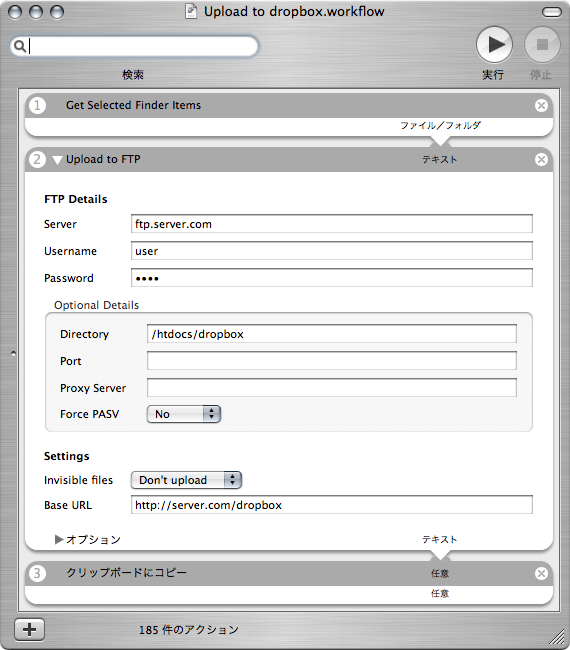2005-12-20 Tue
Safariでアップロードの代替案

もう我慢できん。Apple純正のSafariでは、アップロードしたいファイル、または上位フォルダが日本語名の場合、アップロードできません。ファイル名がダメなのはいいんですが、フォルダに関しては我慢できん。10.3.xのときは、Finderの環境設定で「全てのファイル拡張子を表示」にチェックを入れることで、通常では変更できないフォルダ名、ホームフォルダ内の「書類」とかが、英語表記になるのでまあ我慢していましたが、10.4.xでこの設定をONにしてもフォルダ名は変わらないし、最悪なのはアプリケーションに「.app」とつくところ。我慢できん。もともとこっちの仕様が正常らしいですが、明らかに使い勝手が悪い。それならSafariのバグもさっさと直して欲しいですが、もう全然ダメです。
というわけで僕は、記事中に画像を使う時、いちいちFTP接続するか、気まぐれにFireFoxを立ち上げてアップロードしていました。もう我慢できん。もう限界。もう少し楽にアップロードさせて欲しい。
理想とするアプリは、ドラッグアンドドロップで、指定した階層にアップロードするという小さいFTPソフト。記事中の画像は、全て同一ディレクトリにアップロードしているので、これで十分なんです。で、いろいろと物色していたのですが、結構あるもんです。ですが、なーんかしっくりこない。いいなと思ってもドラッグアンドドロップに対応していなかったり…で、やっと見つけたのが、「Upload to FTP - an Automator action for OS X」です。リンクテキストどおり、10.4から標準でついてくる「Automator」のアクションです。というわけで、10.4以上じゃないと使えません。ですがFinderのコンテキストメニューからアップロードできる優れ物です。
ダウンロードしたディスクイメージ内に、pkgファイルがありますので、ダブルクリックでインストール。その後、同梱の「Example Workflows」内の「Upload to dropbox.workflow」をダブルクリックすると、アクションの設定画面が開きます。入力するのは「2」の項目だけです。
FTP Detail
Server:FTPサーバーのURL
Username:FTPユーザ名
Password:FTPパスワード
Optional Details
Directory:ルートからの絶対パス。通常のFTPソフトでアクセスした時の階層をルートとして考えればいいようです。
Port:デフォルト
Proxy Sercer:デフォルト
Force PASV:デフォルト
下の3つは通常デフォルトの値でいいと思います。僕は変更していません。
Setting
Invisible files:Don't upload
Base URL:ウェブサイトのアドレス
「Invisible files」は不可視ファイルのことだと思いますので、許可しない方が無難です。
設定はこれで終りです。ファイルメニューより「プラグインを別名で保存…」を選択します。この時の名前がコンテキストメニューに表示されるので、複数作成する時は、アップロードするディレクトリの名前がわかるように保存しましょう。保存される場所は
~:Library:Workflows:Applications:Finder:
内です。
後はFinder上で任意のファイルを右(または「ctrl」を押しながら)クリックして、「Autmator」メニューより先程保存したファイル名のアクションを選択するだけです。動作中はメニューバーに状況が表示されます。
今回初めて「Automator」を使用しましたが、なかなかおもしろいですね。自分でも何か作りたくなってしまいます。
というわけで、Safariが真の意味で日本語対応してくれるその日まで、これでしのいでいこうと思います。
2005-12-20 Tue / Category - Mac
« 古い記事
SynergyOSX|マウスとキーボードを共有